O bloco de parágrafo é usado para escrever o tipo de texto dentro do editor de blocos. Se quiser adicionar uma postagem de blog, uma página de destino ou uma seção sobre, o bloco de parágrafo o ajudará a adicionar e formatar o texto sem problemas.
Se você entender bem o bloco de parágrafos, poderá melhorar significativamente seu fluxo de trabalho e a legibilidade do seu conteúdo.
Hoje, neste tutorial, vamos orientá-lo sobre "Como usar o bloco de parágrafos no WordPress" em poucas etapas. Esperamos que você o siga à risca.
Mas antes disso, vamos aprender o que é o bloco de parágrafos.
O que é o bloco de parágrafos?
O bloco de parágrafo é um elemento central do editor de blocos do WordPress projetado para criar e formatar parágrafos de texto.
Sempre que você pressiona "Enter", um novo bloco de parágrafo é criado automaticamente, permitindo uma organização perfeita do texto.
Ele vem com opções de personalização para estilizar o texto, ajustar o alinhamento e adicionar links, o que o torna uma ferramenta versátil para qualquer conteúdo.
Criar mesas bonitas
Com o Block Editor

Como usar o bloco de parágrafos no WordPress
O uso do bloco de parágrafo é o mais simples de todos os blocos principais do WordPress. No tutorial de hoje, não usaremos nenhum plugin de bloco de terceiros; em vez disso, usaremos o bloco principal Bloco de parágrafos.
Etapa 1: Adicionar o bloco de parágrafo
Sempre que você abrir um post ou uma página, não precisará procurar e adicionar o bloco de parágrafo para adicionar conteúdo de texto. Ele já está no editor, e você precisa começar a escrever.
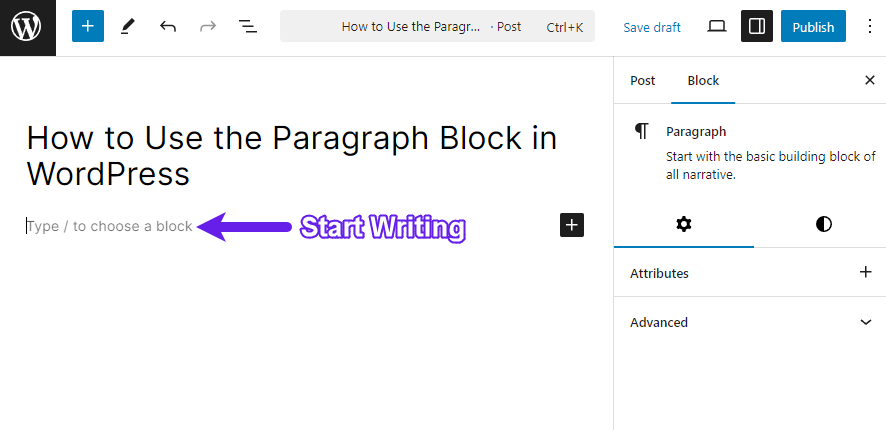
Sempre que você pressionar o botão Botão Enter em seu teclado, ele é inserido automaticamente no editor.
Mas você também pode fazer isso manualmente. Clique no ícone "+". (Adicionar bloco) (1) para adicionar um novo bloco. Pesquisar por "Parágrafo” (2) e selecione-o (3).
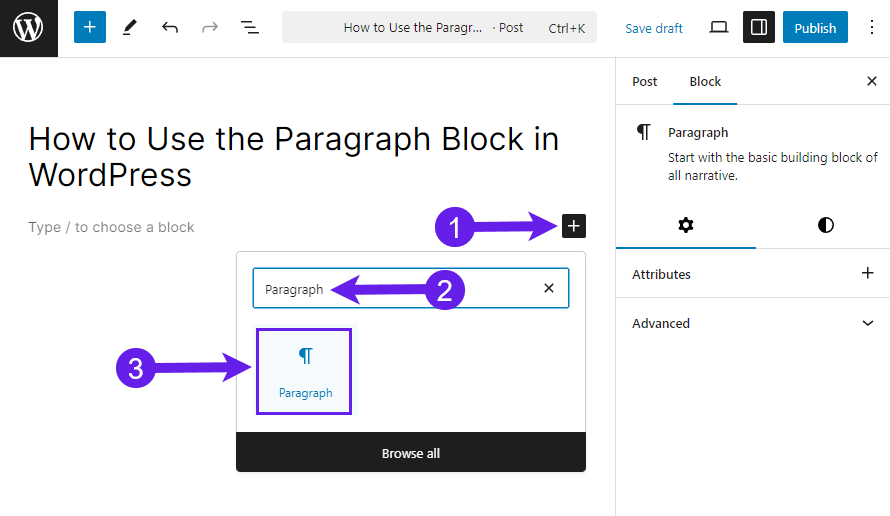
A opção da barra de ferramentas do bloco de parágrafos inclui as seguintes opções.
-
Transformar: Permite que você transforme seu bloco.
-
Texto de alinhamento: Vamos definir o alinhamento do texto como esquerda, centro e direita.
-
Negrito: Vamos colocar em negrito a parte do texto selecionada.
-
Itálico: Vamos colocar em itálico a parte do texto selecionada.
-
Link: Vamos definir links para seu texto.
-
Mais: Inclui opções de texto adicionais.
-
Opções: Opções adicionais do Block Editor.
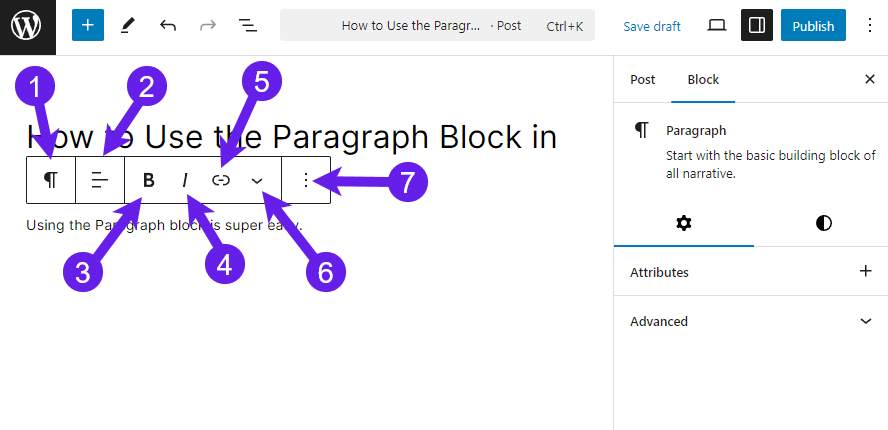
Etapa 2: Personalizar o bloco de parágrafos
Para personalizar seu bloco de parágrafos, selecione o parágrafo do editor. Depois disso, você verá as opções para personalizá-lo no lado direito do editor.
Você pode adicionar cor ao texto e ao plano de fundo do parágrafo, modificar a tipografia, ajustar as dimensões, etc.
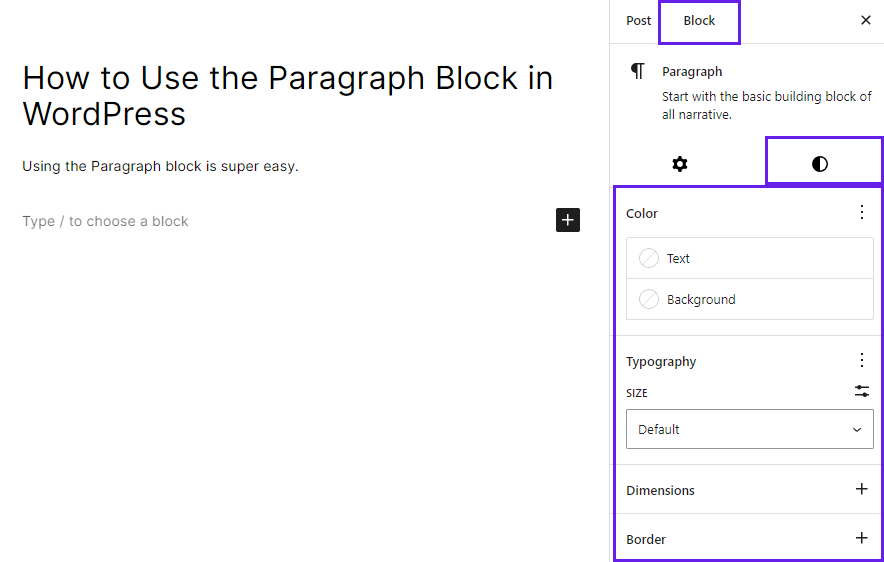
A opção de tipografia inclui fonte, tamanho da fonte, aparência, altura da linha, espaçamento entre letras, decoração e letras maiúsculas e minúsculas.
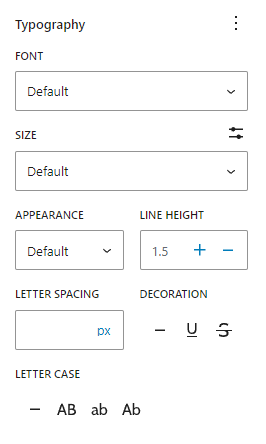
A opção Dimensions (Dimensões) permite ajustar o preenchimento e a margem do bloco de texto. A opção Border (Borda) permite adicionar borda e raio de borda ao bloco de texto.
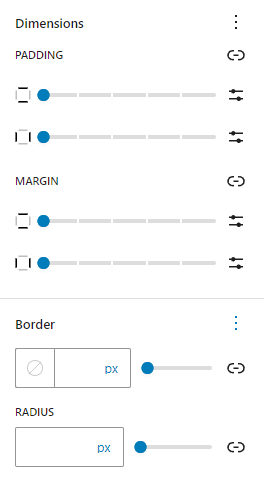
Abaixo está a demonstração que fiz depois de modificar algumas opções de personalização.
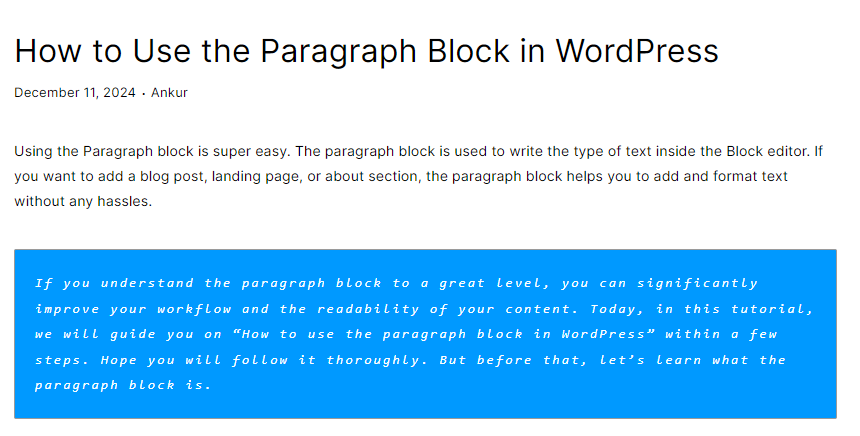
A personalização que usei para a parte final do bloco de parágrafos está abaixo.
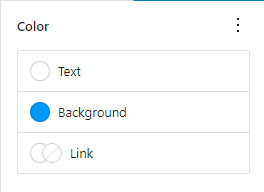
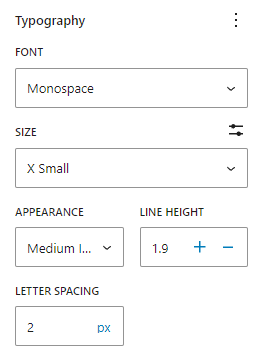
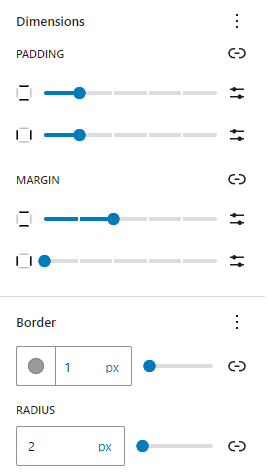
Portanto, use o bloco de parágrafos da maneira que preferir.
Considerações finais!
O Paragraph Block é uma ferramenta indispensável para a criação de conteúdo no WordPress. Sua facilidade de uso e opções de personalização permitem que os usuários criem posts e páginas limpos, legíveis e visualmente atraentes.
Tentei mostrar quase todas as funcionalidades que acompanham o bloco Paragraph. Vá em frente e domine-as para fazer seu conteúdo de parágrafo brilhar.
Diga-me sua opinião na seção de comentários abaixo. Além disso, compartilhe a publicação com seus amigos e familiares e conte a eles sobre esses recursos incríveis por meio de suas mídias sociais.
Leia mais!


